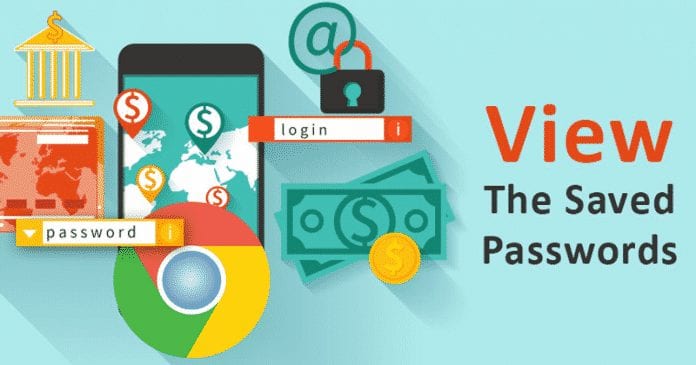Egyes rendszerbeállítások segítségével egyszerűen módosíthatja az alkalmazások engedélyeit a Windows 10 rendszeren, hogy jobban kezelje azokat a dolgokat, amelyeket az alkalmazások a számítógépről érnek el. Tehát kövesse az alábbi útmutatót a folytatáshoz.
A Windows népszerű a felhasználók körében, mivel rengeteg alkalmazást és szoftvert kínál a felhasználók számára, amelyeket ténylegesen különféle feladatokhoz használhatnak. Most ez azt jelenti, hogy a Windows-felhasználók egynél több alkalmazást telepíthetnek a számítógépükre, és előfordulhat, hogy a rendszeres felhasználóknak számos alkalmazás telepítve van az eszközére. Bár a Windows platform úgy készült, hogy az eszközre telepített összes alkalmazással való munkavégzés nem jelent nagy problémát, mivel ez könnyen elvégezhető, az alkalmazások engedélyei is meglehetősen egyszerűen beállíthatók. Az alkalmazással kapcsolatos sok beállítást Ön is tudja, de ha az alkalmazásengedélyek beállításáról van szó, akkor a legtöbb felhasználó nem tud ennek folyamatáról. Ha azt sem ismeri, hogyan állíthatja be ténylegesen az alkalmazásengedélyeket alkalmazásaihoz a Windows rendszeren, akkor fontolja meg ennek a cikknek a elolvasását, mivel a módszert a cikkben tárgyaltuk. Csak menj és olvasd el!
Az alkalmazásengedélyek megfelelő módosítása Windows 10 rendszeren
A módszer meglehetősen egyszerű és könnyű, és csak az egyszerű útmutatót kell követnie az alkalmazásengedélyek megfelelő módosításához a Windows 10 rendszeren. Kövesse tehát az alábbi útmutatót a folytatáshoz.
Lépések az alkalmazásengedélyek megfelelő módosításához a Windows 10 rendszerben:
1. A Windows 10 új beállítási alkalmazásának használatával az alkalmazásengedélyek kezelése nagyon egyszerűvé vált, és a felhasználók ténylegesen beállíthatják az összes műveletet az adott alkalmazásaikhoz, ahogy azt az Android operációs rendszerrel is megtehetik. A beállítások megkezdéséhez keresse meg a Beállítások elemet a keresősávban, majd nyissa meg a panelt a megjelenő lehetőségek közül.
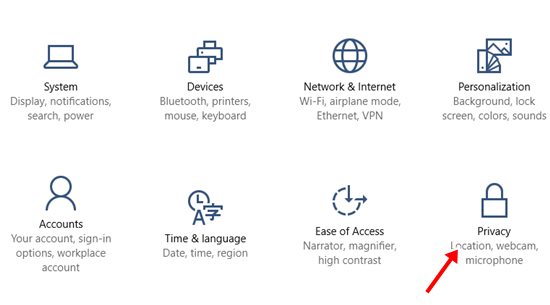
2. Miután megnyílt a beállítások panel a készülék képernyőjén, válassza ki az Adatvédelem opciót, amelyet könnyen megtalálhat. A megjelenő képernyőn navigáljon a Hely fülre, amelyet a bal oldali panelen találhat. Innen beállíthatja a helyhozzáférést az összes különböző alkalmazásához, csak válassza ki azt az alkalmazást, amelynek engedélyeit módosítani szeretné, majd ennek megfelelően állítsa be a helyhozzáférést.
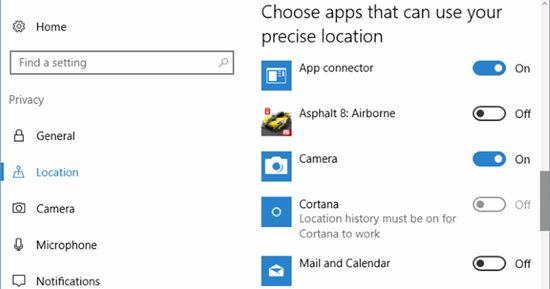
3. Ugyanazon a képernyőn lépjen a Kamera fülre, mint a 2. lépés elején, ezen a lapon beállíthatja a Kamera-hozzáférési engedélyt az összes alkalmazáshoz. Az eljárás ugyanaz, mint a Hely lapnál, csak válassza ki a kívánt alkalmazást, engedélyezze vagy tiltsa le a kamera hozzáférését az adott alkalmazáshoz, majd térjen vissza az előző ablakhoz a másik alkalmazás beállításához.

4. Ebben a beállítási ablakban lesz egy másik Mikrofon nevű lap, és onnan állíthatja be a számítógépe mikrofonjához vagy a számítógéphez csatlakoztatott bármely mikrofoneszközhöz való hozzáférési engedélyeket. Egyszerűen lépjen a lapra, válassza ki az alkalmazást a listából, majd módosítsa a mikrofon kisegítő lehetőségét.
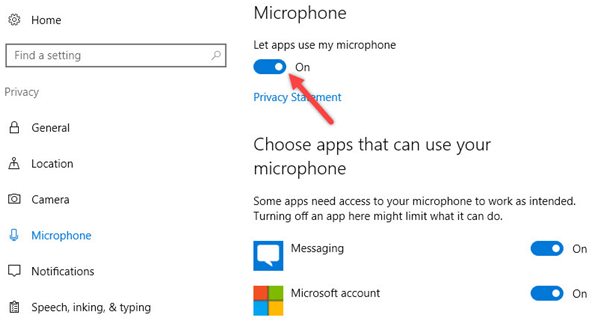
5. A fenti lépésekhez hasonlóan az Adatvédelmi beállítások ablak különböző lapjain is beállíthatja a telepített alkalmazásokhoz tartozó egyéb engedélyeket. A névjegyekre, az értesítésekre, a naptárra, az e-mailekre, az üzenetküldésre stb. vonatkozó engedélyek az összes alkalmazáshoz kezelhetők, így az alkalmazások ugyanúgy viselkednének az összes beállított műveletnél. Mert pl. Ha letiltotta az értesítéseket néhány alkalmazásnál, akkor az adott alkalmazáshoz semmilyen értesítést nem fog látni a Windows 10 értesítési területén!
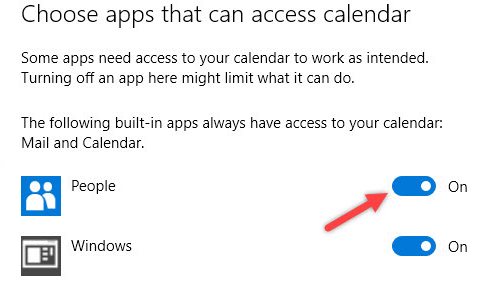
Ez volt az a módszer, amellyel a Windows-felhasználók ténylegesen beállíthatják az alkalmazásengedélyeket telepített programjaikhoz vagy szoftvereikhez, és ezáltal minden műveletnél ellenőrizhetik ezen alkalmazások viselkedését. Ezt azok a felhasználók követelhetik meg, akik annyi alkalmazást telepítettek, és emiatt zavarják a Windows értesítéseitől, letilthatják alkalmazásaiknál az értesítések megjelenítését. Így csak annyi más engedély lehet, amit a felhasználó beállíthat!